win10安装net framework 3.5教程
更新日期:2021-01-23 08:08:26
来源:互联网
手机扫码继续观看
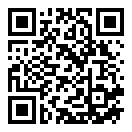
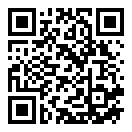
不少使用win10的用户都不知道怎么安装net framework 3.5,所以今天就给你们带来了win10安装net framework 3.5教程,还不清楚的用户赶快来了解一下吧。
win10怎么安装net framework 3.5
1、右击左下角开始,点击里面的“程序和功能”。
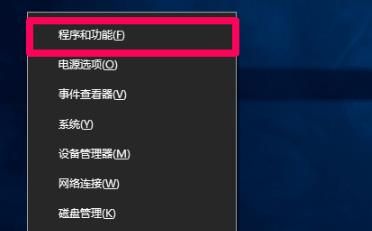
2、在程序和功能窗口,点击窗口左侧的“启动或关闭windows功能”。
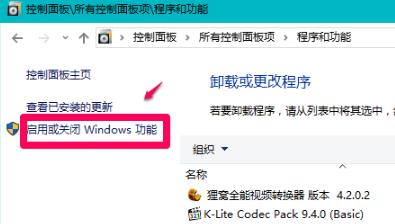
3、在功能窗口可以看到net framework 3.5全面的框不是黑的证明没有安装。
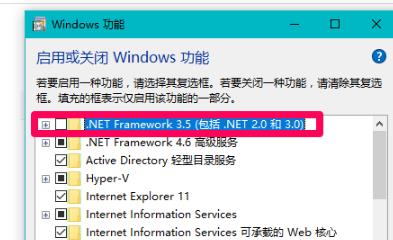
4、点击选择net framework 3.5再点击确定。
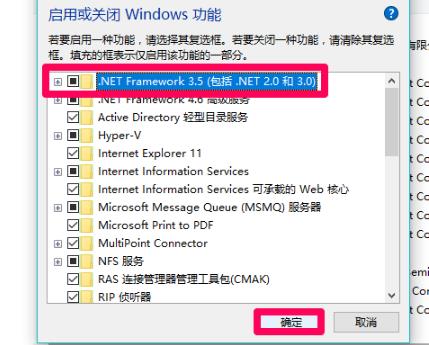
5、之后可以打开一个新的功能窗口,此时需要更新文件才能完成这些功能的安装。
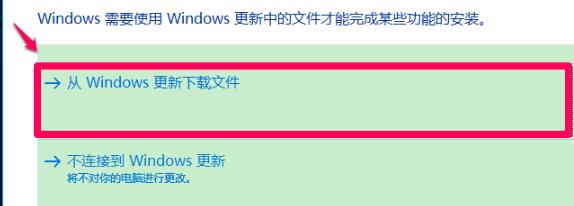
6、等待安装完成即可。
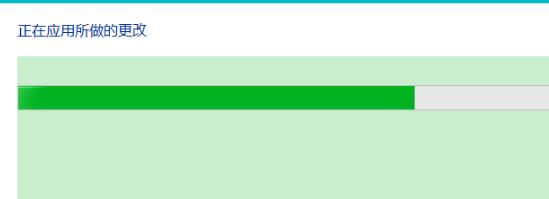
7、最后点击“立即重新启动”即可重启设备。
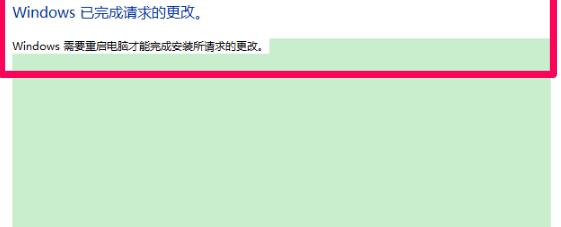
以上就是为大家整理的win10安装net framework 3.5教程,安装之前一定要先更新文件哦,关注本网站了解更多内容!
常见问题
- windows7是多用户还是单用户0次
- win10家庭版无法重置电脑,显示未执行任何更改解决方法0次
- windows7蓝屏解决方法介绍0次
- Win7文件夹中的部分图片不显示缩略图解决方法介绍0次
- win10专业版突然需要我激活解决方法介绍0次
- 电脑账户无“改用Microsoft账户登录”解决方法介绍0次
- win7忘记密码解决方法介绍0次
- windows许可证只支持一个显示语言解决方法介绍0次
- WIN10开机不到五分钟就死机解决方法0次
- win7安装kb4534310失败解决方法介绍0次
系统下载排行
- 萝卜家园ghost win10完美装机版64位 v2020.07
- 系统之家Ghost Win10 2004 家庭专业版64位 v2020.08
- 雨林木风Ghost Win10 2004 稳定专业版64位 v2020.08
- 深度技术Ghost Win10 电脑城专业版x86 v2020.08
- 萝卜家园ghost win10完美装机版32位 v2020.07
- 系统之家Ghost Win10 快速专业版x86 v2020.08
- 雨林木风Ghost win10 推荐纯净版x86 v2020.08
- 番茄花园Ghost Win10 2004 极速纯净版64位 v2020.08
- 萝卜家园 GHOST WIN10 极速优化版64位 v2020.07
- 番茄花园Ghost win10 纯净版x86 v2020.08
系统推荐



















